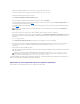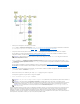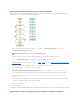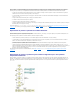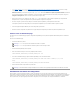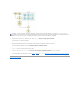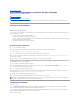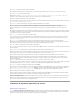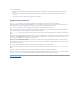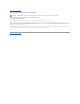Users Guide
1. Mettezàjourlemicrologicieldevotresystème,lecaséchéant.
Pour des détailssurlaMiseàjourdemicrologiciel, consultez la section Miseàjourdemicrologiciel.Pourdesdétailssurl'utilisationdumoduleMiseà
jour de micrologiciel, reportez-vous aux sections étape1àétape4 sous Miseàjourdumicrologicieldevotresystème.
2. Configurezlematérieldevotresystèmeetassurez-vous de cliquer sur Sauvegarderlesparamètresavantdequitterl'écrand'uncomposant.
PourdesdétailssurlemoduleConfigurationmatérielle,consultezlasectionConfigurationmatérielle.Pourdesdétailssurl'utilisationdumodule
Configurationmatérielle,consultezlasectionConfigurationdumatérieldevotresystème.
3. Cliquez sur Configurer avec Installationdusystèmed'exploitationduserveurdansl'écranAccueil de Systems Build and Update Utility ou cliquez
sur Installationdusystèmed'exploitationduserveurdans le volet gauche pourpoursuivrelaconfigurationdel'installationdusystèmed'exploitation
devotresystème.
Pourdesdétailssurl'Installationdusystèmed'exploitationduserveur,consultezlasectionInformationsimportantesetquestionslesplusfréquentes.
Pourdesdétailssurlamanièred'utiliserlemoduleInstallationdusystèmed'exploitationduserveur,consultezlasectionInstallationdusystème
d'exploitation.
4. Lorsquevousavezterminédeconfigurerlestroismodules,vouspouvezafficher,modifierouréinitialiserlaconfigurationdesmodulesencliquantsurles
options Afficher, Modifier ou Réinitialiser, respectivement.
5. Dansl'écranAccueil de Systems Build and Update Utility, cliquez sur Appliquer/Exporter la configuration.
L'écranOptions d'application/d'exportation de la configurationapparaît.
6. Saisissez les informations requises, puis cliquez sur Continuer.
L'écrandeprogressionapparaît,puislamiseàjourouledéploiementautomatiquecommence.Sivousavezfournidesmisesàjourdumicrologicieldevotre
système,lamiseàjourdumicrologicielcommenceaveclaconfigurationquevousavezsauvegardée.Sil'unedesmisesàjourdemicrologicielimposele
redémarragedusystème,votresystèmeredémarreautomatiquement.Ensuite,SBUUpasseàlaconfigurationmatérielleetàl'installationdusystème
d'exploitation,enfonctiondevotreconfiguration.Cesopérationsterminerontlamiseàjouretledéploiementdevotresystème.Votresystèmeestprêtavec
touslesparamètres,configurationsetmisesàjourrequisetlesystèmed'exploitationinstallé.
REMARQUE : VeillezàconfigurerleRAIDpourcontinuerau-delàdel'écranConfiguration du RAID dans le module Configurer l'installation du
systèmed'exploitationduserveur.
REMARQUE : Vous pouvez choisir de configurer le fichier de configuration multi-systèmesafinquelesparamètresdusystèmesoientextraitsdece
fichier.
REMARQUE : Vouspouvezvérifierl'optionQuitterencasd'échecafinqueSBUUpuissesortirencasd'échec.Sicetteoptionn'estpas
sélectionnée,encasd'erreurpendantledéploiementréel,SBUUpoursuitl'opérationdumodulesuivant.Cecipeuttoutefoisrendrevotresystème
instable.Décochezl'optionQuitter en cas de panne uniquementsivousêtessûrquelapanneestconnueetn'affecterapasvotresystème.
REMARQUE : Pourplusd'informationssurleschampsspécifiquesdel'écranSélectionnerlesoptions, consultez l'aide en ligne de Dell Systems
Build and Update Utility.